已经有好几年没写博客了,近几年一直做分布式项目,最近想把这几年用的技术做一个记录,之前一直在博客园写,但是感觉博客园的markdown没有简书这边好用,打算正式搬家入住简书,先从环境搭建开始吧。
本篇主要介绍如何在VMware上安装CentOS7操作系统。
准备工作
- 下载CentOS7操作系统镜像文件
- 安装VMware
开始安装
准备工作完成后就可以开始安装了,步骤如下:
-
新建虚拟机
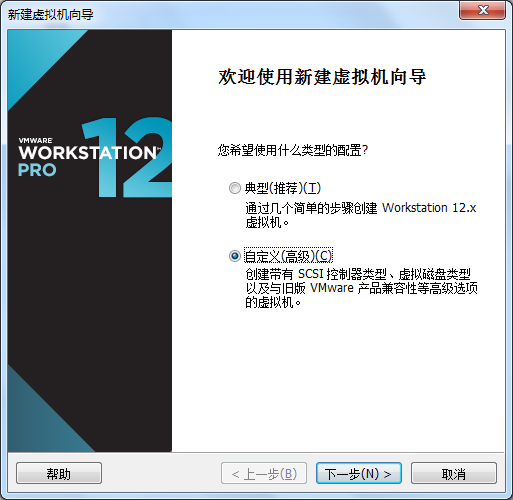 新建虚拟机.png
新建虚拟机.png
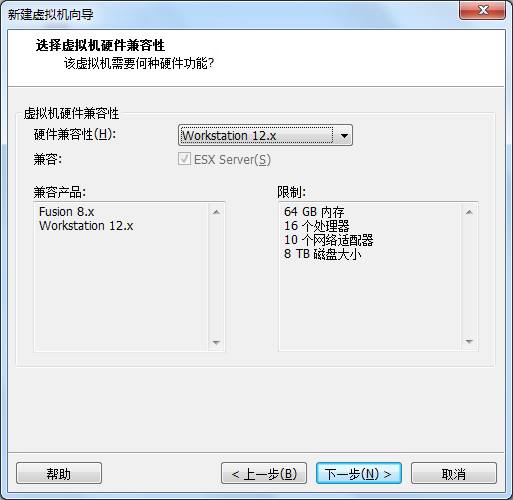 选择硬件兼容性.png
选择硬件兼容性.png
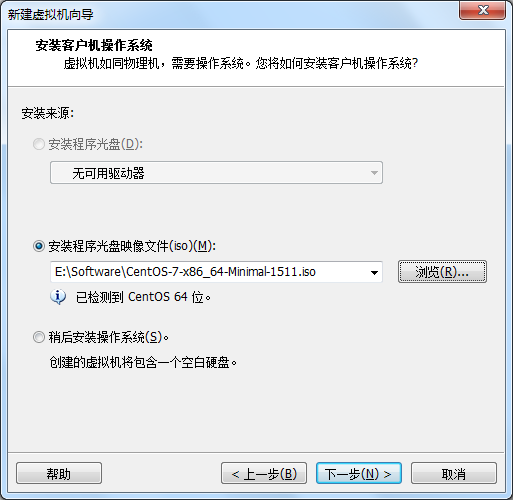 选择操作系统镜像.png
选择操作系统镜像.png
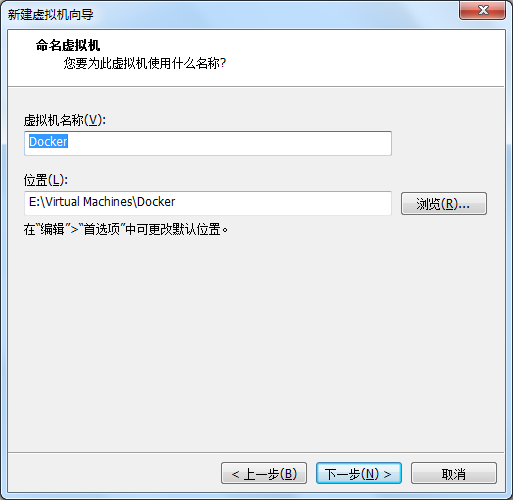 设置虚拟机名称.png
设置虚拟机名称.png
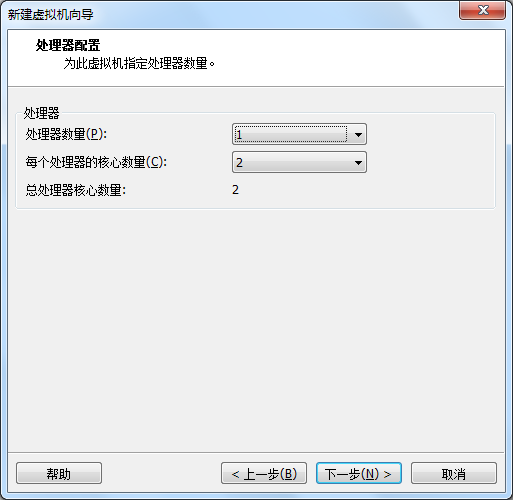 配置CPU.png
配置CPU.png
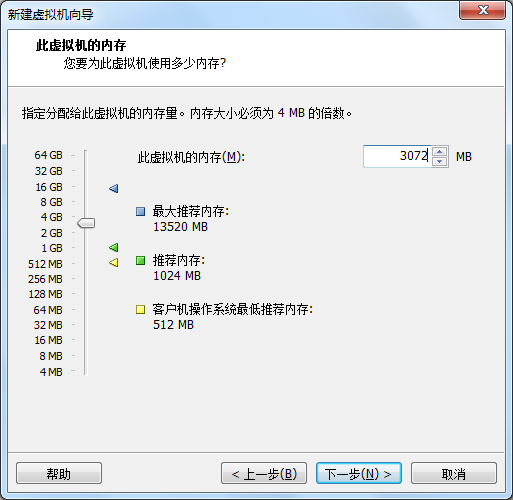 配置内存.png
配置内存.png
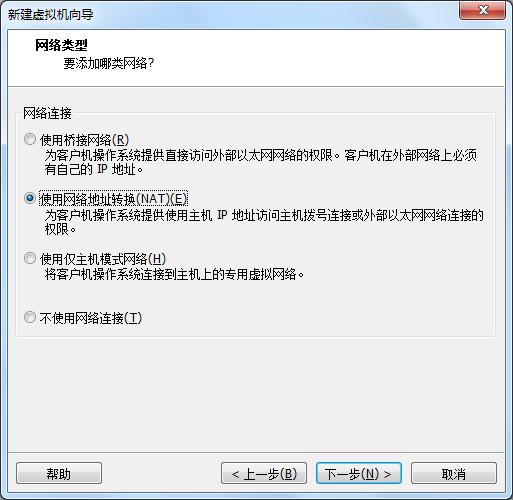 配置网络.png
配置网络.png
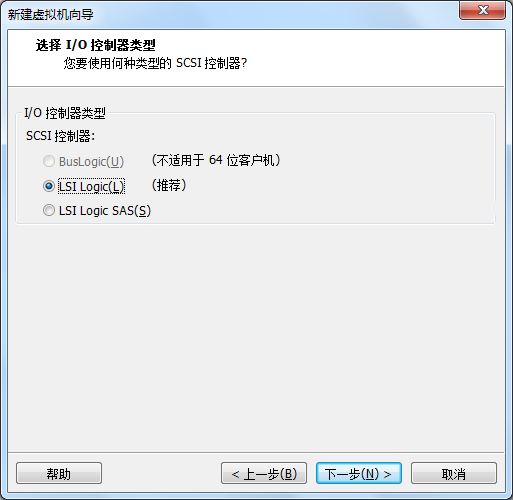 配置IO.png
配置IO.png
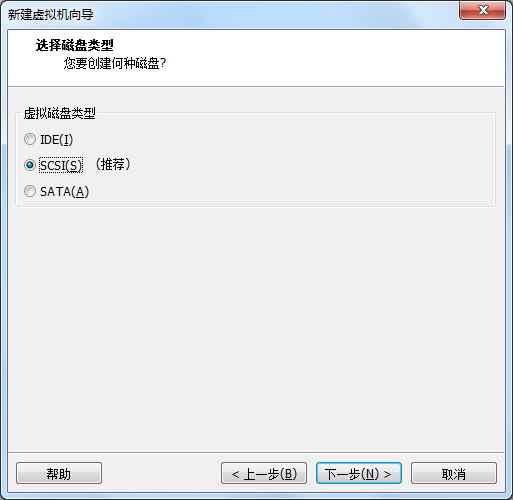 配置磁盘类型.png
配置磁盘类型.png
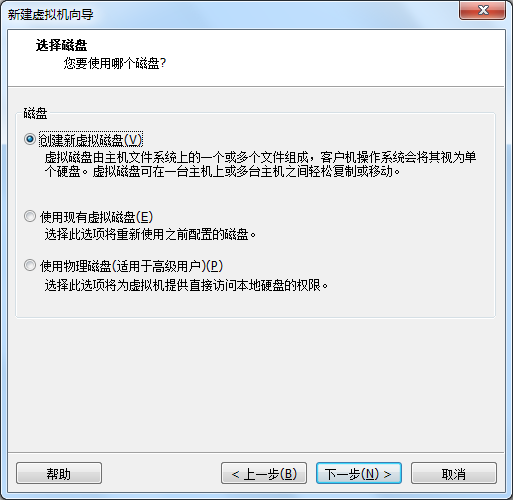 选择磁盘.png
选择磁盘.png
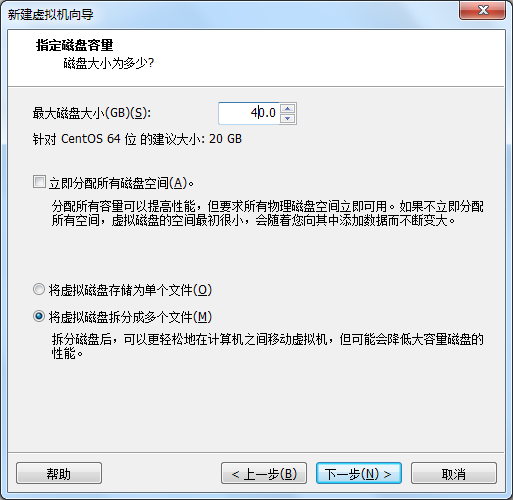 设置磁盘大小.png
设置磁盘大小.png
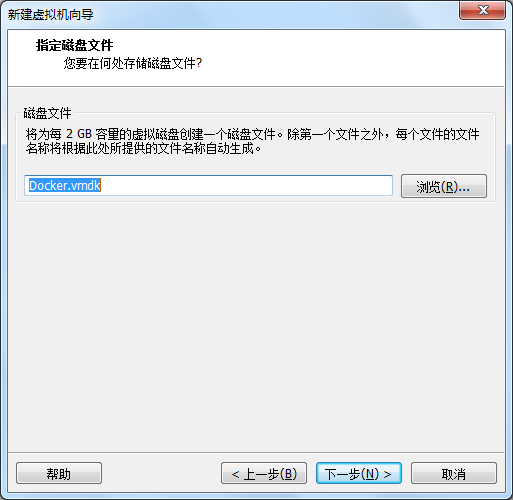 指定磁盘文件.png
指定磁盘文件.png
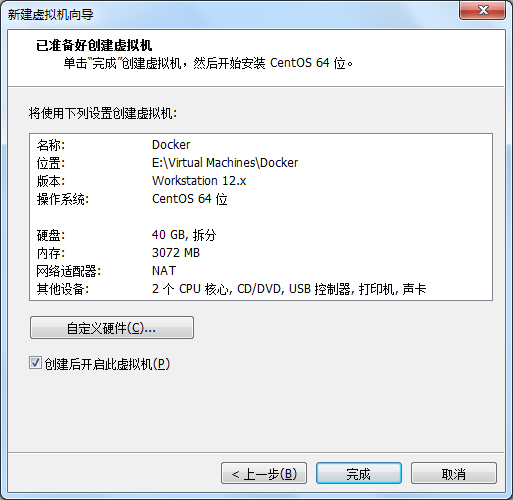 配置完成.png
配置完成.png -
开始安装操作系统
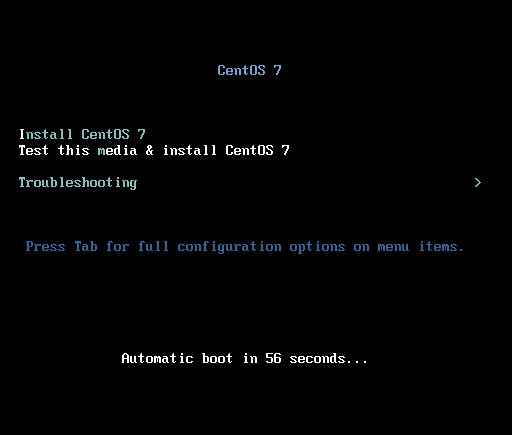 image.png
image.png
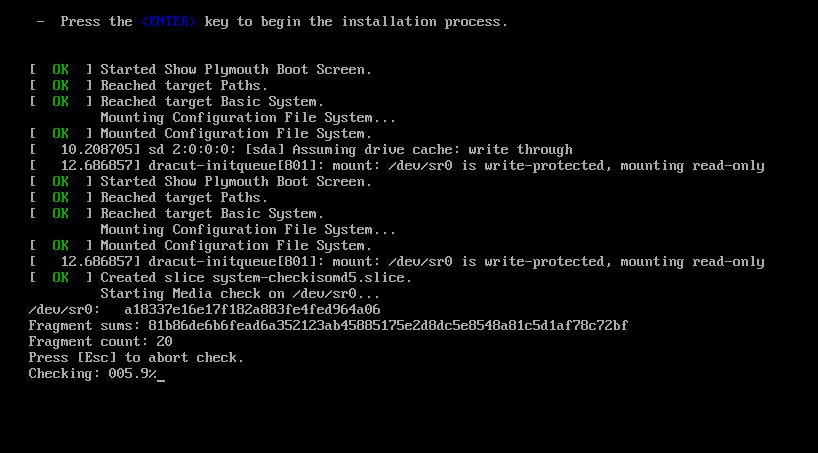 image.png
image.png
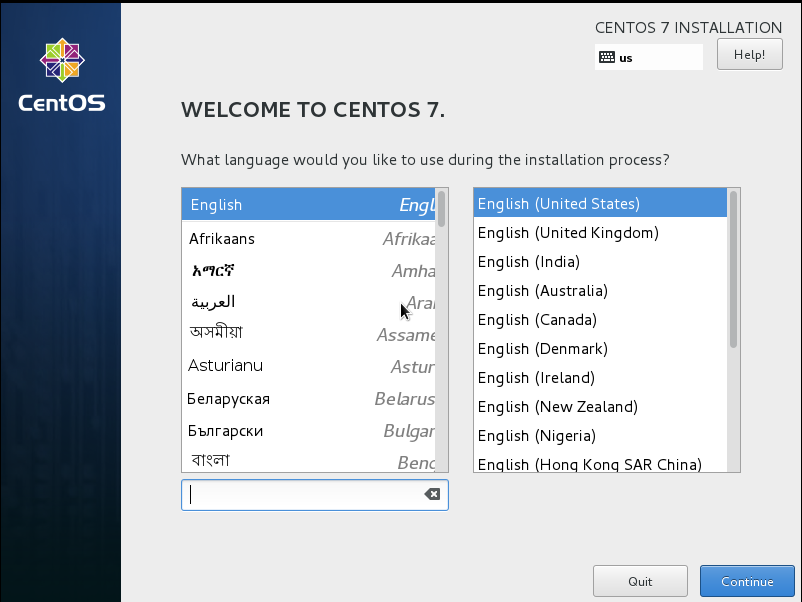 选择语言.png
选择语言.png
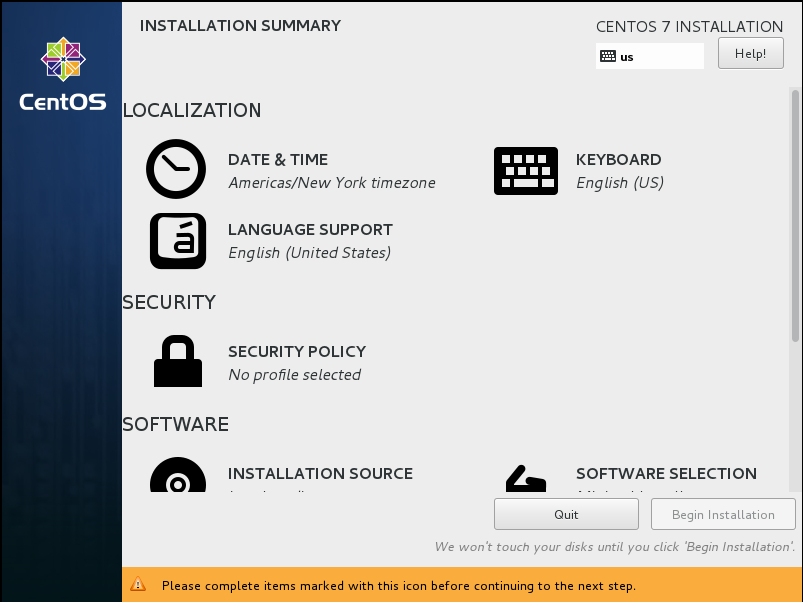 image.png
image.png
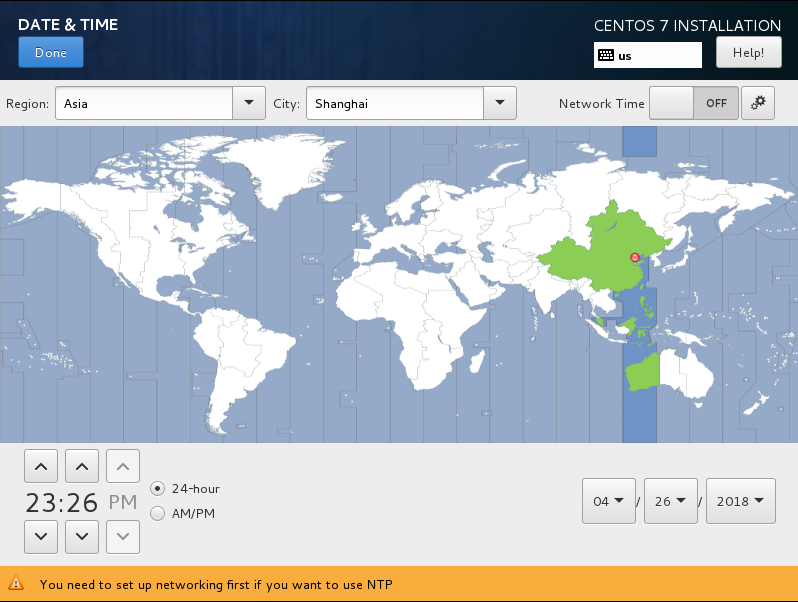 设置时区.png
设置时区.png
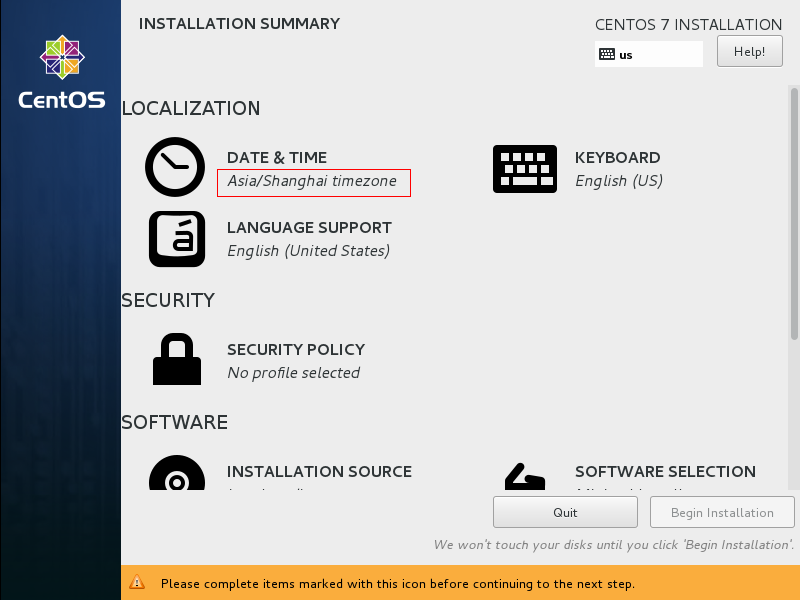 image.png
image.png
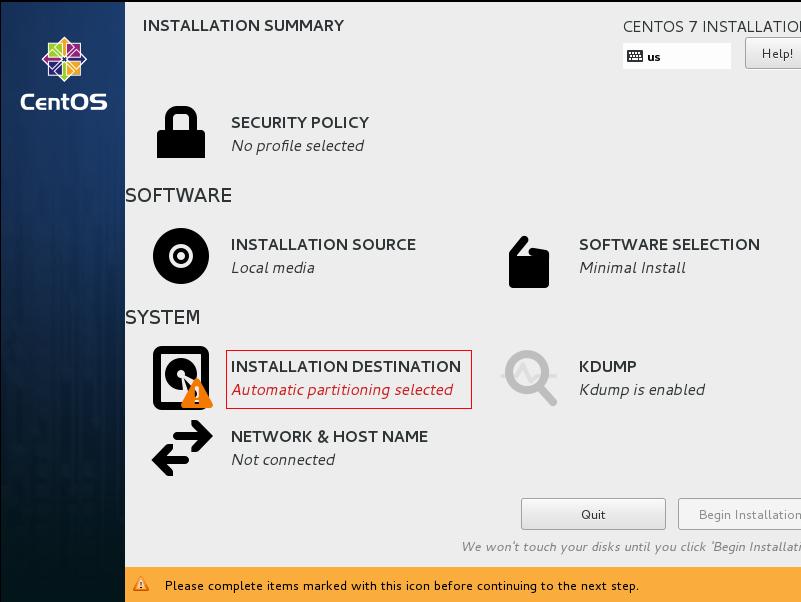 设置安装目录.png
设置安装目录.png
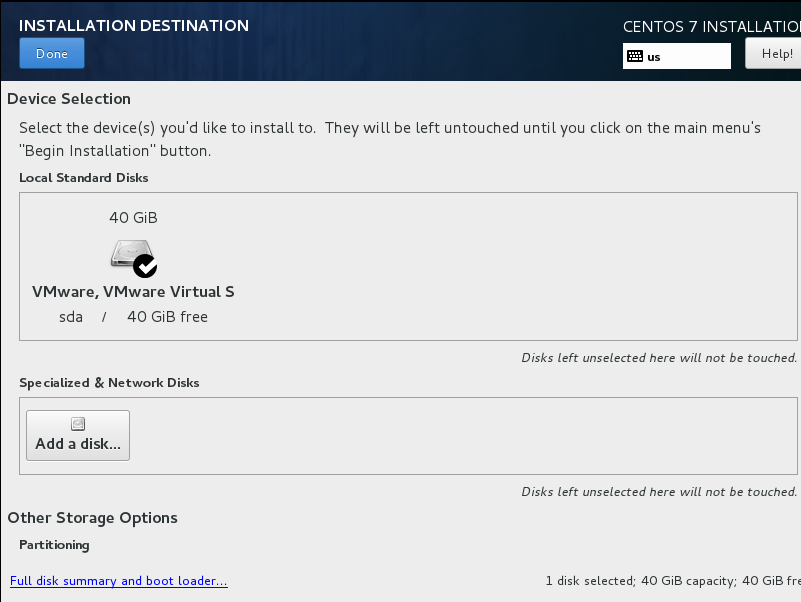 image.png
image.png
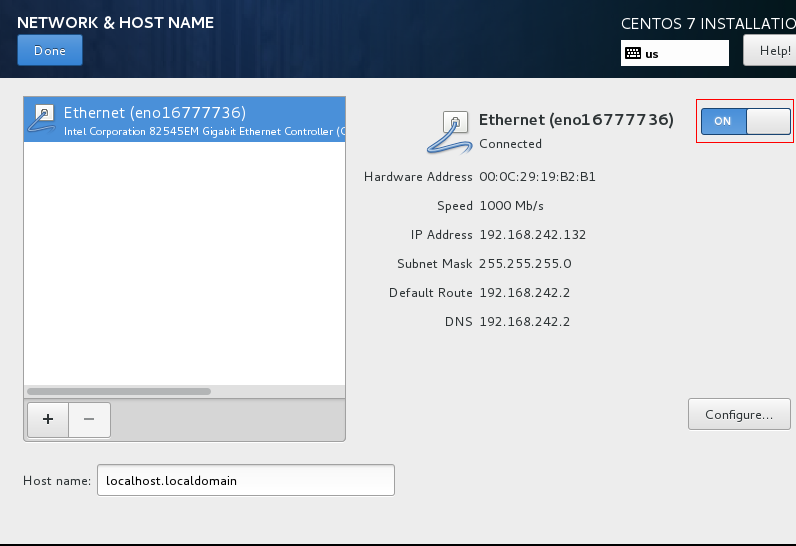 配置网络.png
配置网络.png
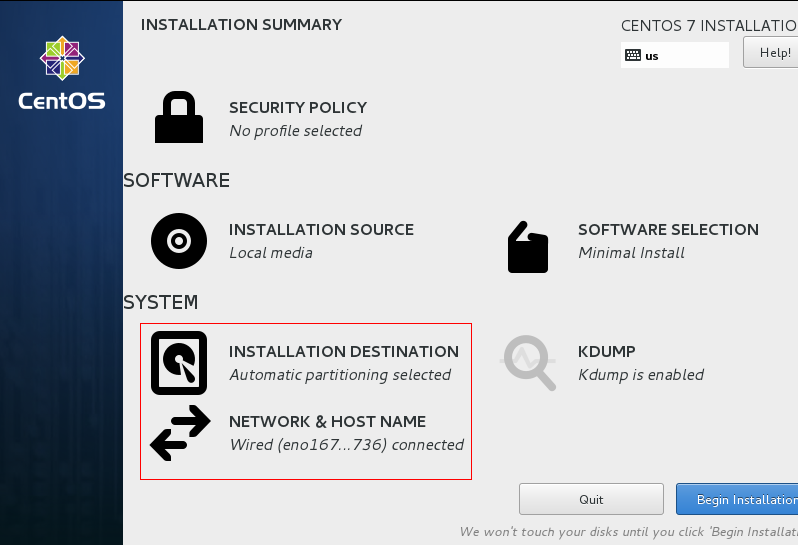 image.png
image.png
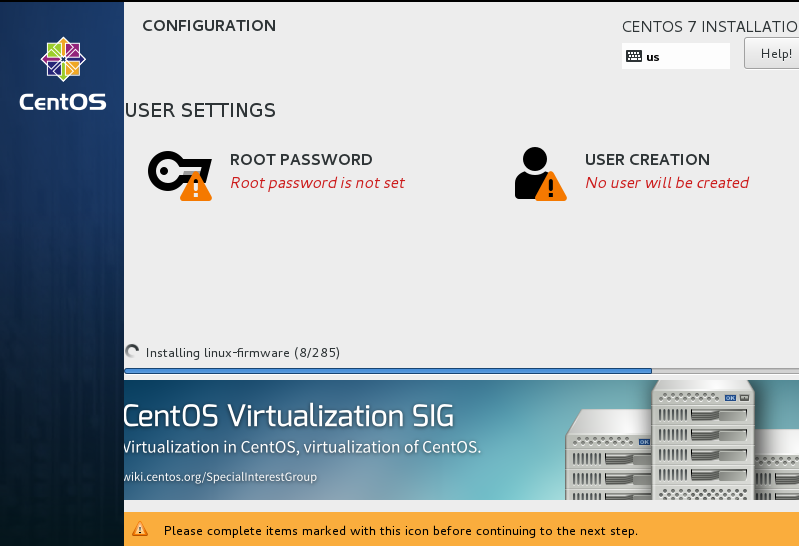 设置密码.png
设置密码.png
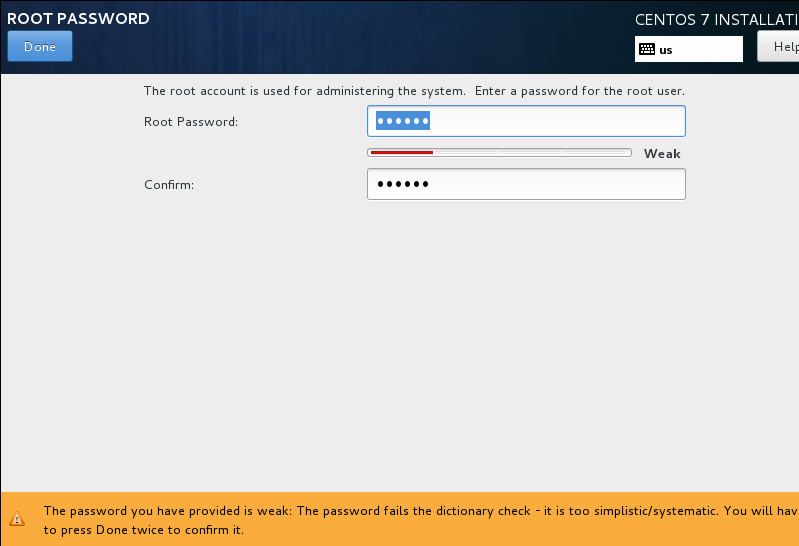 image.png
image.png
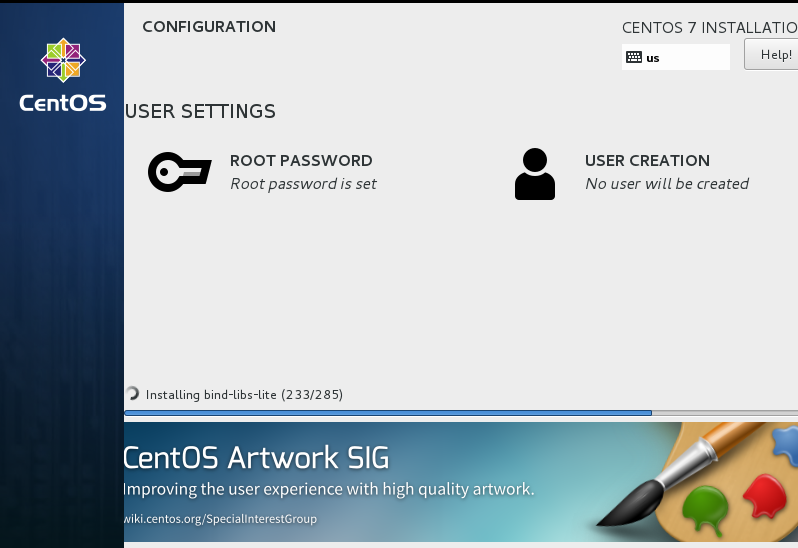 image.png
image.png
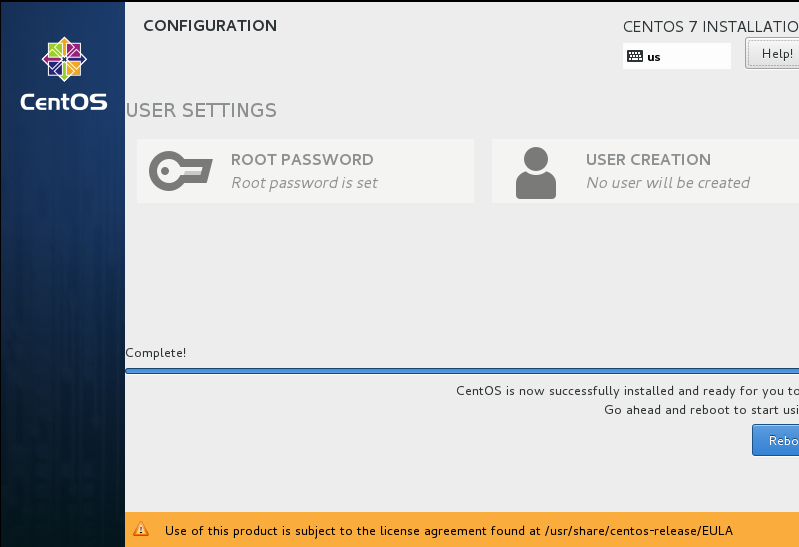 image.png
image.png
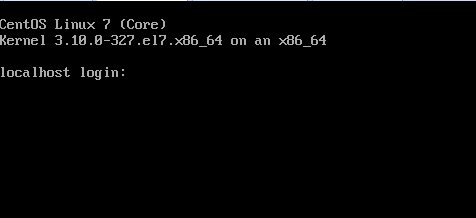 登录.png
登录.png
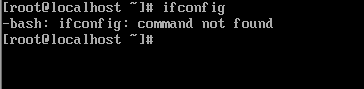 登录成功.png
登录成功.png
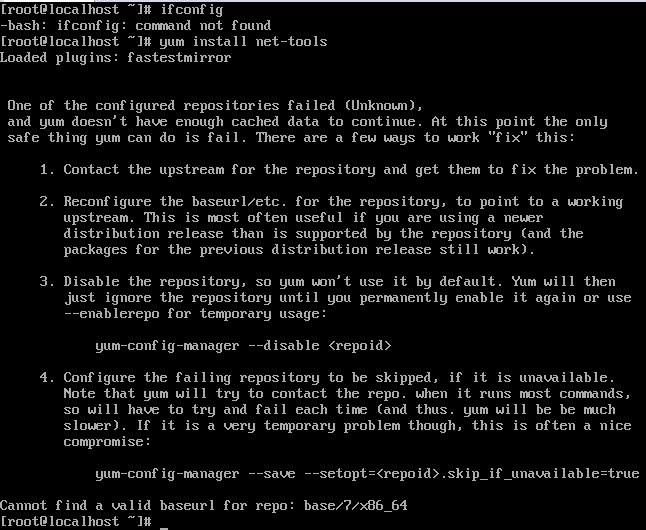 yum安装软件.png
yum安装软件.png
常用命令工具安装
例如:安装ifconfig 命令工具:
在命令行输入【ifconfig】指令,出现【command not found】:

image.png
证明没有安装该命令,在CentOS中,如果需要安装某一个命令包,可以先查询一下该命令所在的包是哪个,查询命令如下:
yum search {命令名称}
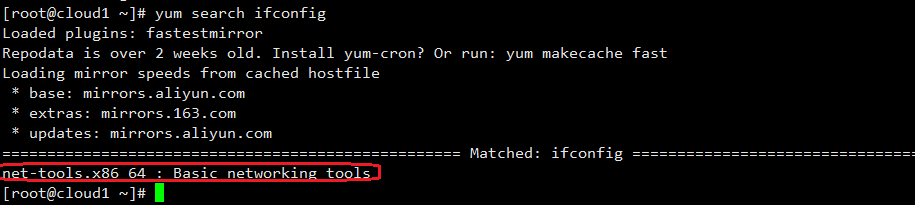
查询命令所在包名.png
经过命令查询发现在net-tools包中,所以采用命令【yum install net-tools.x86_64】进行安装。
其他命令的安装采用相同的方式即可。
